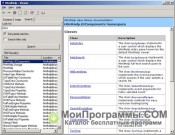Создание справочной системы.
Рассмотрим более подробно возможности HTML Help Workshop . Используя этот инструмент, можно, как уже говорилось, создать справочную систему в виде скомпилированного файла или специального Web-узла. Файлы, составляющие разделы этой системы, содержат тексты, графику и другие элементы, которые могут появляться в разделах справки. Другие файлы, также являющиеся частью справочной системы, содержат информацию, необходимую для организации внешнего облика системы, организации поиска нужных разделов и других манипуляций с ней. HTML Help Workshop позволяет создать оглавление, индексы и файл проекта, объединяющий все файлы справочной системы. В процессе компиляции файла проекта и всех файлов, связанных с ним, HTML Help Workshop создает единый файл справочной системы, выполняя одновременно операцию сжатия. Сжатие HTML -файлов и файлов других типов позволяет существенно экономить требуемое дисковое пространство .
Типы файлов, появляющиеся в проекте, зависят, конечно, от того, какие средства используются в разделах справки, от возможностей, какими будет обладать система и от того, в каком виде она будет представлена — скомпилированном файле или Web-узле. Чаще всего, в проект включаются файлы следующих типов:
Html Help Workshop Türkçe
В справочную систему можно также включить средства, позволяющие получать справки и тем пользователям, у которых нарушены те или иные функции, например, слух или зрение.
Основой справочной системы являются разделы , описывающие те или иные темы. Как уже говорилось, каждый раздел оформляется в виде отдельного HTML -файла, представляя по существу отдельную Web-страницу. Следовательно, предоставляется большой простор при создании раздела справки, поскольку здесь можно применять весь дизайн Web-страниц. Заметьте, поскольку разделы являются Web-страницами, то всю справочную систему совершенно естественно рассматривать в виде Web-узла. Это особенно удобно в тех случаях, когда разрабатываемая система предназначена для коллективной работы пользователей и доступна для работы в корпоративных сетях интранет , сетях экстранет или сети Интернет . В случае, когда справочная система поставляется вместе с самой системой, естественно, приемлемой формой справочной системы является компилируемый файл .
Включение в справочную систему оглавления или, используя более формальный термин, таблицы содержания представляется почти обязательным условием любого справочного руководства. Оглавление позволяет придать руководству определенную структуру. При хорошо продуманной структуре и заголовках разделов оглавление позволяет достаточно просто найти нужный раздел и, что немаловажно, окружающий его контекст . При написании руководства оглавление полезно составлять еще до того, как будут созданы разделы руководства. Более того, уже на этом этапе создается иерархическая структура оглавления руководства, — части, главы, параграфы руководства.
Теперь, когда получено общее представление об инструменте HTML Help Workshop , давайте перейдем к рассмотрению примера создания справочной системы. В этот пример я постарался включить достаточно много интересных деталей, иллюстрирующих возможности этого инструмента. Но прежде скажем несколько слов о том, как можно получить нужный инструментарий , если он еще не инсталлирован на Вашем компьютере.
Help and Manual: Сборка CHM-файла
Об инструменте HTML Help Workshop
Все средства, входящие в состав HTML Help Workshop , доступны для свободного использования и могут быть загружены с сервера Microsoft. В начале работы над этой лекцией, у меня уже была инсталлирована версия 1.2, но, переходя к описанию примера, я решил обновить ее на более позднюю версию. Хотя имеющиеся у меня ссылки на страницу загрузки изменились, но найти на сервере Microsoft нужный, свободно распространяемый продукт не представляет особых трудностей. Вот ссылка, использованная мной для загрузки последней текущей версии 1.3 HTML Help Workshop : http://msdn.microsoft.comlibrarydefault.asp?URL=librarytoolshtmlhelpchmhh1start.htm
Справка о справке
Создание разделов руководства
Разделы руководства являются основными терминальными элементами справочной системы. При работе в HTML Help Workshop каждый раздел должен быть представлен отдельным файлом в формате HTML. По этой причине разделы могут быть созданы в любом Редакторе, позволяющем работать с таким форматом представления данных. Рассмотрим три основные возможности:
- Разделы создаются непосредственно в HTML Help Workshop . Для этого достаточно из меню File выбрать пункт New и в появившемся диалоговом окне выбрать HTML в качестве типа создаваемого файла. Такой способ удобен для создания достаточно простых разделов справочного руководства. Но поскольку в данном Редакторе файлов нет набора специальных средств, облегчающих создание и форматирование содержания, то такой способ удобен лишь тем, кто хорошо знаком и привык к непосредственной работе с языком HTML, его тегами. В противном случае, целесообразно использовать более мощные Редакторы.
- Разделы справочного руководства создаются в Редакторе Word, привычном для большинства разработчиков. Здесь есть почти все необходимые для этого средства. Тем не менее, я рекомендую рассматривать Word только как промежуточный Редактор, используя FrontPage для окончательного редактирования. Дело в том, что не все файлы, созданные в Редакторе Word, будут без ошибок компилироваться и затем просматриваться в HTML Help Viewer. В моих экспериментах при компиляции таких файлов выдавались различные предупреждения о возможных ошибках. Хуже того, рисунки, вставленные в текст раздела, не просматривались при отображении справочного руководства. Последнее связано с тем, что Word вставляет рисунки в коллекцию Shapes. Элементы этой коллекции нормально просматриваются на Web-страницах как в самом приложении Word, так и в Intenet Explorer. Однако в HTML Help Viewer эти рисунки не просматриваются, поскольку там они должны быть представлены тегом Image.
- По-видимому, наиболее удобным Редактором для создания сложных разделов является FrontPage. Здесь легко и удобно создавать разделы, использующие все возможности Web-страниц, включая, например, изощренные мультимедийные средства. С другой стороны, файлы, созданные здесь, компилируются и просматриваются в HTML Help Viewer без каких либо ограничений, по крайней мере, в моих экспериментах.
Прежде, чем создавать разделы, идеологически правильно создать оглавление руководства. Однако технология работы с системой HHW предполагает первоначальное создание разделов, поскольку при создании пунктов оглавления необходимо сразу связывать их с уже существующими файлами разделов. Тем не менее, давайте танцевать от печки. Вот как выглядит спроектированное мной оглавление (таблица содержания) нашей будущей справочной системы:
Microsoft HTML Help Введение Создание справочного руководства Разделы Поиск Разное Рисунки Ссылки Answer Wizard Вопросы и Office Assistant
Я постарался отобразить в этом тексте иерархическую структуру оглавления. В нем присутствуют два типа элементов — книги и страницы. С каждой книгой и страницей связан отдельный раздел — соответствующий HTML -файл.
Книги отличаются тем, что в них могут быть вложены другие книги, о чем уже говорилось ранее. В приведенном выше тексте названия книг выделены жирным шрифтом, курсивом — названия страниц. В соответствии с этим планом наше руководство будет состоять из 10 разделов, составляющих на верхнем уровне две книги — «Microsoft HTML Help» и «Answer Wizard». В первую из этих книг, в свою очередь, вложены еще две книги.
Понимая, как выглядит оглавление, можно приступить к созданию соответствующих разделов. Для создания разделов справки я использовал в качестве основного инструмента FrontPage. Но поскольку большую часть содержания этих разделов составляли материалы этой лекции, то я просто копировал тексты Word, перенося их на Web-страницу, создаваемую в приложении FrontPage. Я не буду приводить детали этого процесса, отмечу лишь, что все файлы, соответствующие спроектированным разделам справочного руководства, были созданы и записаны в один каталог. В этом каталоге будет накапливаться вся информация, необходимая для построения руководства. Этот же каталог и будет содержать будущий проект и скомпилированный файл, созданный инструментарием HTML Help Workshop .
Замечу, что при построении разделов справки никаких особых средств не использовалось, — заголовки, абзацы, гиперссылки и списки — вот, пожалуй, и все используемые элементы. Исключение составляют два раздела — «Рисунки» и «Ссылки». В первый из этих разделов я включил рисунки различных форматов, во второй — различные ссылки. Но об этих разделах и используемых в них элементах я скажу позже чуть подробнее.
Источник: intuit.ru
Microsoft HTML Help Workshop


Значком обозначены работы Хозяйки.
Русификация
86.22 кб
Вводное слово
Корпорация Microsoft с присущим ей здоровым консерватизмом перенесла основные особенности и детали интерфейса HTML Help Workshop из своего предыдущей программы, предназначенной для создания справочных документов, которая называется Microsoft Help Workshop. Благодаря этому обстоятельству те авторы справочных систем, которые занимались разработкой справочных файлов предыдущего поколения, перейдут к использованию новой программы без особенных неудобств. Те же пользователи, которые не использовали ранее в своей работе Help Workshop, также смогут без проблем разобраться в особенностях интерфейса HTML Help Workshop. Желательно лишь изучить по крайней мере основы языка разметки гипертекста для лучшего ориентирования в своем будущем проекте. Если же вы свободно пишите на этом языке, то сможете с легкостью создать свой проект, обладающий всеми возможностями HTML Help.
Примечания
Для создания гипертекстовых разделов проекта лучше всего воспользоваться каким-либо современным WYSIWYG-редактором (например, Microsoft FrontPage 2000, с помощью которого создан этот сайт), поскольку встроенный в программу редактор по своим возможностям напоминает немного расширенный Блокнот и удобен лишь для редактирования самых простых страниц.
Краткое описание интерфейса
Ниже представлено краткое описание интерфейса этой весьма удобной в использовании программы.
После запуска программы при помощи Проводника или меню «Пуск» (Пуск — Программы — HTML Help Workshop — HTML Help Workshop) перед вами появляется главное окно, которое пока является пустым.

Выберите в меню Файл команду Новый. Перед вами появится диалоговое окно со следующими типами файлов, которые вы можете создать:

- Проект — создание нового проекта .HHP (HyperHelp Project). При выборе этого пункта запускается мастер создания нового проекта, следуя указаниям которого, вы легко создадите свой проект.
- Text — создание текстового файла .TXT.
- HTML File — создание гипертекстового файла .HTM, который будет являться страницей проекта.
- Table of Contents (TOC) — создание таблицы содержания .HHC (HyperHelp Contents).
- Index — создание указателя .HHK (HyperHelp Keyword).
Итак, для создания нового проекта вам следует выбрать в окне «Новый» пункт Проект, после чего запустится мастер. Обратите внимание: на одном из шагов мастер спросит, существуют ли уже таблица содержания, гипертекстовые разделы или указатель. Если вы ранее создали файлы, которые хотите использовать в вашем проекте, то укажите это, и созданный проект будет уже содержать их.
Вслед за этим в главном окне программы появятся три закладки: Проект, Содержание и Указатель.
Закладка Проект

Это основная закладка вашего проекта. Здесь вы можете устанавливать параметры проекта (раздел [OPTIONS]), изменять или добавлять окна разрабатываемой справочной системы (раздел [WINDOWS]), а также добавлять и просматривать страницы проекта (раздел [FILES]).
Когда проект только создан, на закладке Проект присутствует лишь раздел [OPTIONS], где вы можете осуществлять общие настройки будущей справочной системы. Раздел [WINDOWS] появляется, когда вы добавляете окна, а раздел [FILES] — страницы проекта.
Для доступа к настройкам какого-либо раздела на этой закладке дважды щелкните мышью на его названии. Под названием выведены основные настройки раздела в текстовом виде. На приведенном слева рисунке вы видите настройки раздела [OPTIONS], установленные программой при создании проекта.
После создания проекта первым делом добавьте окно, которое будет основным для будущего CHM-файла. Для этого нажмите кнопку «Добавить/Изменить определения окна» на закладке Проект и в появившемся диалоговом окне «Добавить новый тип окна» введите имя добавляемого окна, например, main.

Вслед за этим перед вами откроется окно параметров «Типы окна» со множеством настроек как собственно окна, так и всего проекта в целом. В этом же окне вы впоследствии сможете добавлять новые окна — для этого на закладке «Общие» следует нажать кнопку «Добавить. «.

Следует учесть, что HTML Help Workshop не позволяет изменять положение какого-либо файла относительно других, перечисленных в разделе [FILES] (это может понадобиться для более наглядного расположения добавленных файлов или для приведения их к виду, соответствующему таблице содержания). Чтобы изменить порядок расположения файлов, вам следует выйти из HTML Help Workshop, а затем открыть ваш файл проекта с расширением .HHP в любом текстовом редакторе (например, в Блокноте). Найдите раздел [FILES] и измените расположение перечисленных в нем строк так, как это будет удобно вам.
Закладка Содержание
Здесь вы можете управлять видом вашей таблицы содержания (TOC), добавляя или редактируя разделы и страницы. Также вы можете перемещать разделы и страницы как вверх или вниз по TOC, так и налево или направо (то есть каждая страница или раздел имеет иерархическое положение, способное изменяться в любом направлении).
Таблица содержания не создается автоматически вместе с проектом, поэтому при первом открытии закладки Содержание программа спросит у вас, желаете ли вы создать новую таблицу содержания, или же открыть уже существующую.

Обратите внимание, что вы можете изменять значок для любого пункта таблицы содержания. Для этого выделите необходимый элемент и нажмите кнопку «Редактировать выбранное» на панели инструментов, а затем на закладке «Расширенное» в окне «Вход содержания» измените значение параметра «Индекс изображения».

Закладка Указатель
Здесь вы можете добавлять содержимое в файл указателя вашего проекта. Это необходимо в том случае, если вы хотите наделить проект возможностью поиска по ключевым словам, который осуществляется в отдельной закладке на навигационной панели скомпилированного CHM-файла.
— «Сортировать ключевые слова в алфавитном порядке». С помощью этой кнопки вы можете в любой момент отсортировать перечень указателей проекта в алфавитном порядке.
Стандартные операции с проектом
- Изменение ширины навигационный панели — проект
- Назначение альтернативного адреса для элемента — таблица содержания или указатель
Изменение ширины навигационный панели
- Откройте файл проекта (.hhp) и выберите закладку Проект.
- Нажмите кнопку «Добавить/Изменить определения окна» на панели инструментов (или дважды щелкните мышью на разделе [WINDOWS]), после чего на закладке «Панель навигации » окна «Типы окна» измените значение параметра «Ширина навигационной панели».

Примечание
По умолчанию параметр пуст — это соответствует значению «250», стандартной ширине навигационной панели. Поэтому учитывайте это значение при выставлении масштаба, в котором хотите изменять ширину панели.
Назначение альтернативного адреса для элемента
- Откройте таблицу содержания (.hhc) (закладка Содержание) или указатель (.hhk) (закладка Указатель), после чего выберите элемент, для которого вы хотите задать альтернативный адрес.
- Нажмите кнопку «Редактировать выбранное» на панели инструментов, а затем на закладке «Общие» в окне «Вход содержания» нажмите кнопку «Добавить/Редактировать».
- В окне «Путь или URL» выберите альтернативный адрес из списка «Заголовки HTML» или введите его в поле «Файл или URL».

Примечание
Вы можете использовать эту возможность для создания ссылок из элементов таблицы содержания или указателя на веб-сайт. Это также полезно, например, когда информация, которая недоступна в настоящий момент в вашей таблице содержания, будет добавлена позже и доступна на веб-сайте. Вы можете добавить раздел-«заполнитель», который будет ссылаться на альтернативный адрес.
Компоненты HTML Help
HTML Help содержит следующие компоненты:
- HTML Help Workshop: инструмент для авторской разработки справочных файлов, имеющий легкий для использования графический интерфейс, с помощью которого можно создавать проекты, гипертекстовые разделы, файлы содержания, индексные файлы, а также прочие элементы, которые вам могут понадобиться для последующего объединения справочной системы или сетевого сайта.
- Контроль управления HTML Help ActiveX: небольшая модульная программа, используемая для вставки в гипертекстовый файл справочной навигации и добавления функций вторичных окон.
- Программа просмотра HTML Help: полнофункциональное и настраиваемое трехпанельное приложение, в котором можно просматривать справочные файлы.
- Редактор изображений Microsoft HTML Help: графический инстумент для создания снимков экрана, а также для преобразования, правки и просмотра файлов изображений.
- Java-апплет HTML Help: небольшая программа, основанная на языке Java, которая может быть использована вместо контроля управления ActiveX для вставки справочной навигации в гипертекстовый файл.
- Выполняемая программа HTML Help: программа, которая показывает и запускает справку, когда вы открываете скомпилированный справочный файл (.CHM).
- Компилятор HTML Help: программа, производящая сборку проекта, содержания, указателя, разделов проекта и других файлов в единую справочную систему.
- Авторское руководство HTML Help: обширное руководство, разработанное для оказания помощи авторам в использовании HTML Help для разработки справочной системы. Руководство также содержит всеобъемлющую справочную информацию о HTML Help для разработчиков и справочную информацию о гипертекстовых тегах для авторов.
[статья «Компоненты HTML Help» является переводом на русский язык статьи, взятой из справочной системы по программе Microsoft HTML Help Workshop]
Комментарии
3 июня 2010 в 10:40 semiami
Спасибо, выручили. Начинаю работать.
27 мая 2010 в 10:14 broadcast
23 декабря 2009 в 4:20 Влад
Прекрасная работа .
Благодарю.
25 октября 2009 в 15:42 Bambaso
Умничка. Благодарю и желаю удачи. Спасибки солнце.
4 августа 2009 в 16:01 Александр 2
А как выйти на раздел справки из внешней программы?
8 декабря 2008 в 17:58 Николай
Уважаемые, а что это за шуточки с русиком ?
Не качает с сайта вашего спонсора .
Или у вас его вообще нету?
Как то знаете ли, нехорошее мнение у меня
складывается.
13 ноября 2008 в 12:23 Александр
Прекрасная работа .
Благодарю.
А где продолжение ?
Источник: newfazenda.ru
HTML Help Workshop – бесплатная программа для создания и редактирования CHM
В 1997 году Microsoft выпустила новый формат справки, HTML Help (CHM), а также бесплатную программу для создания и редактирования справки в этом формате — HTML Help Workshop. Последние обновления формата и программы, HTML Help 1.4, вышли в 2002 году. Так как формат-преемник, MS Help 2, не стал публичным, формат HTML Help (CHM) и сегодня остается стандартом справки для платформы Windows.
Основные сведения о HTML Help Workshop
- При помощи HTML Help Workshop можно создать CHM-файл.
- При помощи HTML Help Workshop можно «отредактировать» CHM-файл: декомпилировать CHM-файл, отредактировать файлы, входящие в его состав, а затем снова собрать CHM-файл.
- Файл компилятора hhc.exe, входящий в состав HTML Help Workshop, используется для компиляции CHM-файлов во всех программах разработки справки и пользовательской документации: Helphttps://help-spravka.ru/blog/13-hat-programs/52-html-help-workshop-is-a-free-chm-editor» target=»_blank»]help-spravka.ru[/mask_link]
Создание файла CHM средствами HTML Help Workshop
Процесс создания chm значительно облегчает такой инструмент как HTML Help Workshop, разработанный Microsoft. Качаем HTML Help Workshop с сайта Microsoft. Устанавливаем HTML Help Workshop на свой компьютер. Создаем на локальном диске D: папку и называем ее chm. Запускаем HTML Help Workshop, выбираем в контекстном меню «File» -> «New» -> «Project».
Откроется окно мастера проекта.
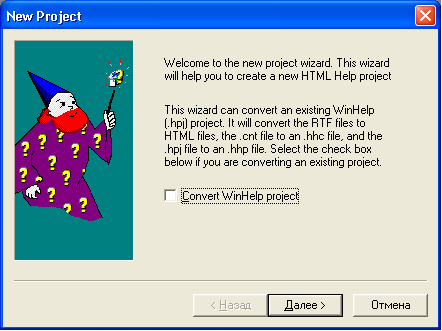
Необходимо указать, где будет храниться проект файла chm. Я указал созданную нами папку.
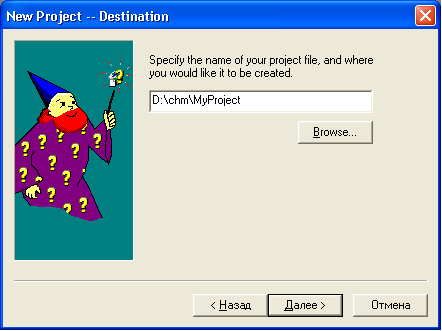
Рис. 2. Окно выбора расположения проекта
На следующем шаге ничего не меняем, так как у нас нет никаких файлов, которые можно было бы уже добавить в проект HTML Help Workshop.
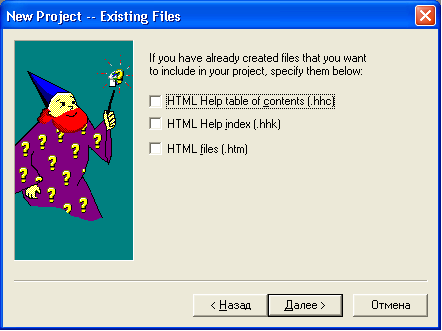
Рис. 3. Окно указания какие файлы, необходимые для создания справки уже есть у вас
Нажимаем «Готово». У нас получился пустой проект. Теперь нужно подготовить файлы, без которых невозможно создание chm. Главное – это сами страницы, содержащие справку. Для их создания необходимо выбрать в контекстном меню «File» -> «HTML File», в появившемся окне набрать название страницы, которую будем создавать.
Я назвал ее «Intro».
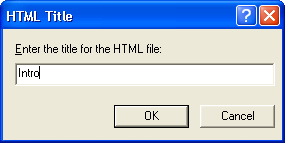
Рис. 4. Создание первого файла HTML
После того как вы вбили свое название и нажали «OK», перед вами будет окно, в котором уже есть пустая html страница, если мы сохраним ее в таком виде, то это будет просто пустая html страница c заголовком «Intro». Наберите что-нибудь между тегами и сохраните страницу, нажав на изображение дискеты, в папке D:CHM.
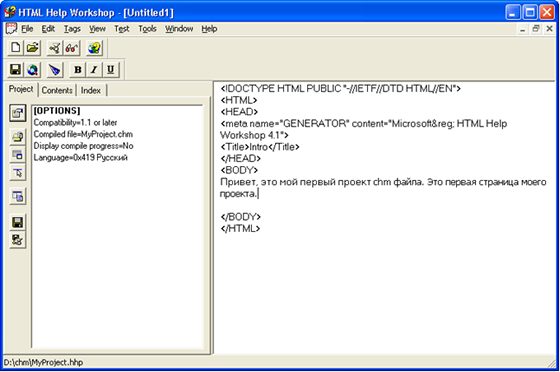
Рис. 5. Редактор HTML страниц
Также создайте еще пару страниц, чтоб можно было немного поэкспериментировать. Я создал страницы «FolderIntro.htm» и «Help In Folder.htm»
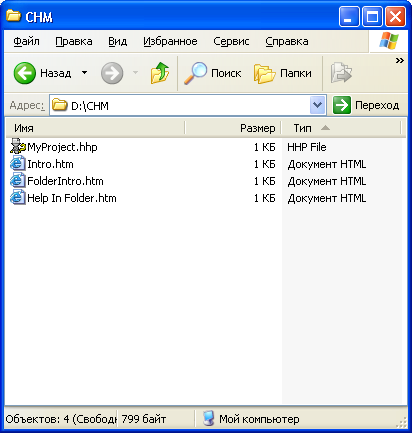
Рис. 6. Файлы в папке проекта
Теперь у нас есть 3 файла, которые необходимо скомпилировать в один файл chm. Но для того, чтобы созданный chm был полноценным важно наличие дерева каталогов и страниц справки, хранящихся внутри файла. Это дерево всегда располагается слева от текста справки. Для создания этого дерева нам нужно перейти на вкладку «Contents» в окне HTML Help Workshop. При нажатии на эту вкладку появится вопрос:
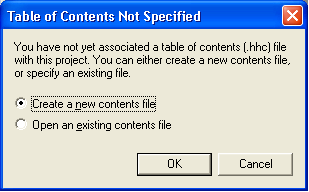
Рис. 7. Создание файла контента (в котором хранится древовидная структура справки)
Мы, конечно же, соглашаемся и создаем новый файл контента. Примем то имя файла, которое предложит нам HTML Help Workshop – «Table of Contents.hhc». С левой стороны обращаем внимание на вертикальный ряд кнопок, ими мы будем пользоваться при создании файла контента. Нажмем верхнюю из них – «Contents Properties».
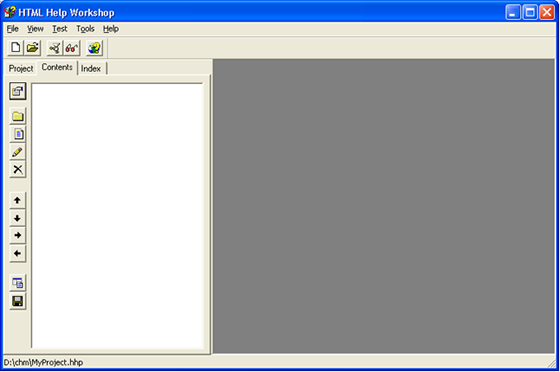
Рис. 8. Окно в котором создается дерево контента
Появится такое вот окошко «Table of Contents Properties», можете в будущем поиграться с настройками стилей и видов, но сейчас мы не будем тут ничего менять, закроем окно. Рассмотрим кнопки немного ниже, чем кнока «Contents Properties», первая (с изображением папки) – создает каталог внутри файла chm, в который можно помещать страницы, вторая (с изображением исписанного листа бумаги) – создает страницу внутри файла chm, третья (карандаш) – редактирует страницу или каталог внутри файла chm, четвертая – удаляет страницу или каталог из списка страниц внутри файла chm. Еще ниже, расположены кнопки, которые позволяют перемещать страницы и каталоги вверх и вниз по списку, также передвигать правее и левее. Предпоследняя кнопка для просмотра HTML кода страницы и последняя, чтоб сохранить всю эту беду.
Итак, давайте приступим к созданию дерева каталогов. Нажмем на кнопку с изображением листика, перед нами появится окно, в котором заполняем поле «Entry title» (у меня набрано Intro). Нажимаем кнопку «Add…», появляется окно «Path or URL», набираем в поле «File or URL» название нашей первой созданной html страницы. Так как страница хранится в той же папке, что и сам проект – D:CHM, то нет необходимости указывать полный путь к файлу.
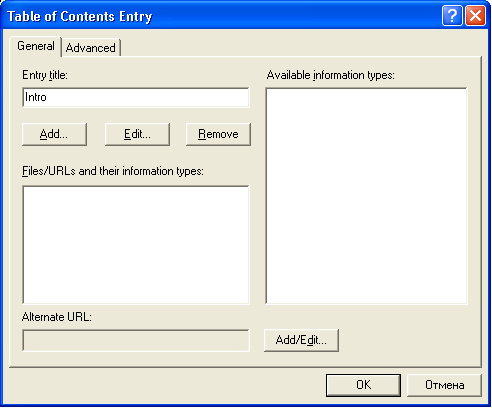
Рис. 9. Добавление страницы в таблицу контента
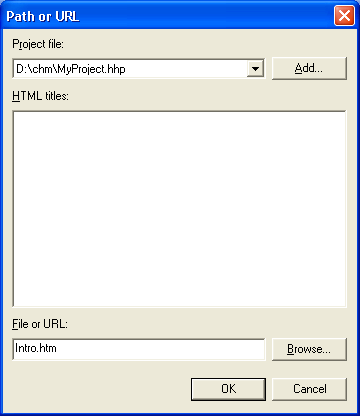
Рис. 10. Добавление страницы в проект
Затем нажимаем «OK» в обоих окошках. Теперь нажимаем на кнопку с изображением папки. Появится окно, которое интересуется вставить ли каталог в начало таблицы контента. Мы согласимся, а потом, если надо, изменим.
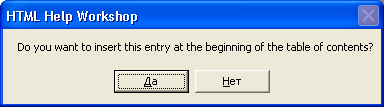
Рис. 11. Указание расположения записи в дереве контента
Здесь появляется такое же окошко, как и при добавлении отдельной страницы, то есть надо дать название каталогу и указать, какой html файл будет отображаться при выделении этого каталога. После того, как каталог настроен, выделяем этот каталог и нажимаем на кнопку с изображением страницы. На вопрос о том вставить ли страницу в начало, мы отвечаем «Нет». И, таким образом, после настройки этой страницы она будет помещена внутрь только что созданного каталога. Теперь можно переместить каталог ниже, нажав на кнопку со стрелкой, направленной вниз.
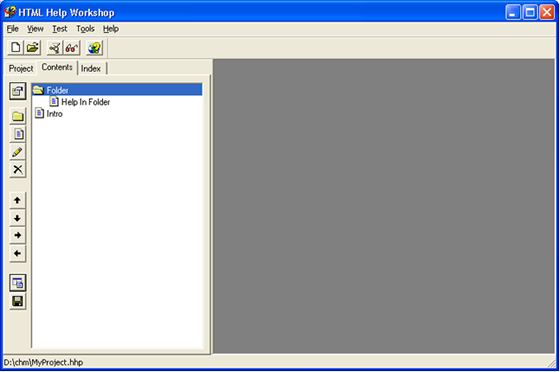
Рис. 12. Что-то похожее на дерево контента
Сохраним таблицу контента.
Теперь создадим «Индекс» для файла chm. Для этого перейдем на вкладку «Index» и согласимся создать новый индексный файл «index.hhk». В появившемся окне нажимаем на кнопку с изображением ключа, набираем в поле «Keyword» ключевое слово, при поиске которого по индексу (когда файл справки будет уже создан) будет открываться определенная страница. После того, как указали ключевое слово, также как и при создании таблицы контента, нужно указать файл, который будет соответствовать этому ключевому слову.
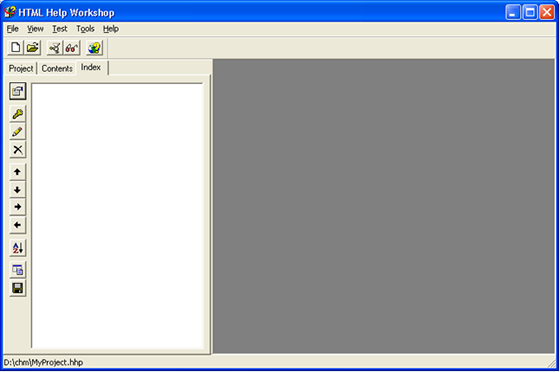
Рис. 13. Окно создания индекса
После того как созданы таблица контента, индекс и сами html файлы можно приступить к непосредственно настройке файла chm. Для этого переходим на вкладку «Project», и тут нажимаем на самую верхнюю в вертикальном ряду кнопку. Настраиваем все как на скриншотах.
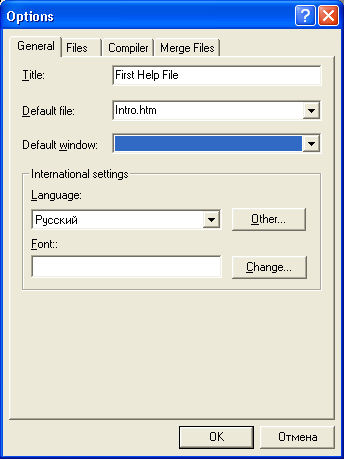
Рис. 14. Настройка проекта вкладка General
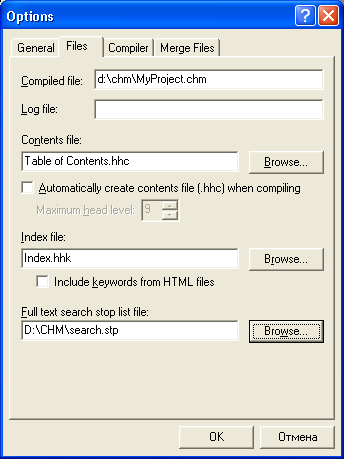
Рис. 15. Настройка проекта вкладка Files
На вкладке «Files» видно, что необходимо указать какие файлы мы используем как Contents file и Index file, а также Full text search stop list file. Первые два файла мы создали ранее, а последний создадим, нажав кнопку «Browse…» и указав имя «search». После этого нажимаем «OK».
Для создания поиска по файлу chm необходимо на вкладке «Compiler» поставить галку «Compile full-text search information».
Теперь жмем на кнопку с изображением папки (вторая сверху), в появившемся окне нажимаем кнопку «Add…», выделяем все html файлы, которые хотим добавить в справку и нажимаем «Открыть». Все файлы будут добавлены в файл справки. Теперь у нас должна быть такая картина.
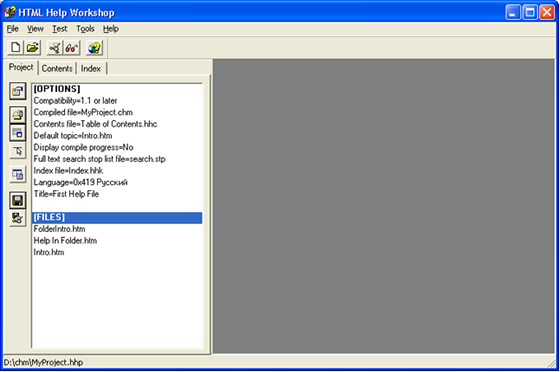
Рис. 16. Добавления файлов HTML
Остается только скомпилировать файл chm. Нажимаем на самую нижнюю кнопку в вертикальном ряду кнопок.
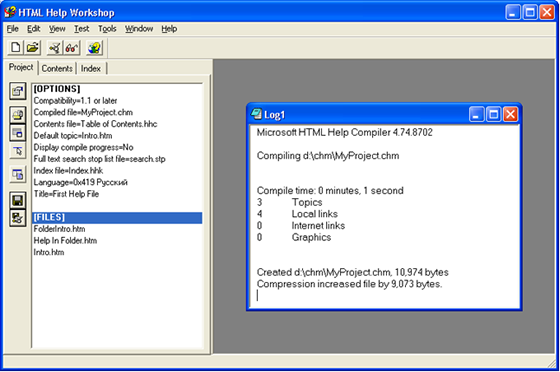
Рис. 17. Компиляция
Появляется лог, того что проделано. Открываем папку D:CHM, и видим там готовый файл «MyProject.chm». На этом создание chm завершено.
Leave a Reply Cancel reply
You must be logged in to post a comment.
Источник: www.saqwel.ru
html help workshop на русском
HTML Help Workshop это среда разработки справочных материалов на базе Microsoft Help. Приложение включает функциональный конструктор с интеграцией ActiveX компонентов. Поддерживается вставка html разметки, растровых файлов и скриптов на Visual Basic Scripting Edition и JScript языках создания сценариев. Позволяет генерировать интуитивные справочники с интерактивными разделами, активными ссылками, мультимедийными данными.
Программа разрешает просматривать и отлаживать результаты в отдельном блоке. Использует модуль для вставки всплывающих окон, активных инструментов поиска и навигации, компилирования, сборки файлов в единый справочник. Содержит подробный мануал по функциям и сценариям работы, с примерами написания скриптов.
Конструктор используется при работе с новыми приложениями, может выступать в качестве дополнения в сторонних инструментах разработки.
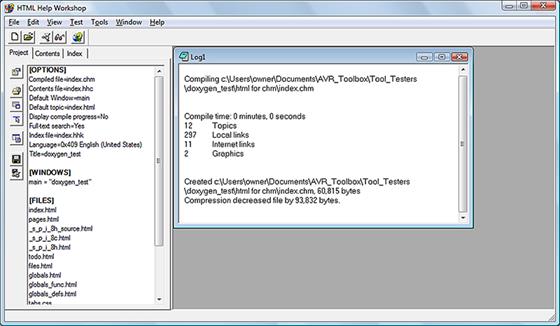
Скачать бесплатно полную русскую версию HTML Help Workshop с официального сайта без регистрации и смс.
- Программа: полная, бесплатная
- Ограничения: нет
- Язык: русский, английский, украинский
- Разработчик: Microsoft
- Система: Windows XP, 7, 8, 8.1, 10
- Разрядность: 32 bit, 64 bit, x32, x64
Описание программы

Html help workshop является полезным приложением для работы со справочными файлами сайтов. Подходит для разработки авторских прав и защиты сведений. Для открытия системных справок в интернете используется инструмент браузера Microsoft Internet. Утилита предусматривает работу с языками программирования, включая ActiveX и Java.
Небольшое программное обеспечение привлекает наличием быстрого буфера обмена, работой из трея.
Рекомендуем последнюю версию HTML Help Workshop скачать бесплатно без вирусов, рекламы, регистрации и смс с официального сайта.

Системы: Windows Размер: 3,34 Мб 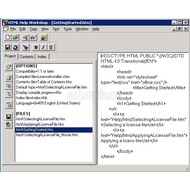
Основная информация о программе
- HTML Help Workshop — это инструмент для авторской разработки справочных файлов, имеющий легкий для использования и интуитивно понятный графический интерфейс, с помощью которого можно создавать проекты, гипертекстовые разделы, файлы содержаний, заглавные файлы, а также прочие элементы, которые вам могут понадобиться для последующего использования в справочной системе.
- HTML Help ActiveX control — это небольшая модульная программа, которая используется для вставки в гипертекстовый файл справочной навигации и для добавления функций всплывающих окон.
- HTML Help Viewer — это полнофункциональное и настраиваемое трехпанельное приложение, в котором можно просматривать справочные файлы.
- Microsoft HTML Help Image Editor (редактор изображений) — это графический инструмент для создания скриншотов, а также для преобразования, правки и просмотра файлов изображений.
- HTML Help Java Applet — это небольшая программа, основанная на языке Java, которая может быть использована вместо контроля управления ActiveX (ActiveX control) для вставки справочной навигации в гипертекстовый файл.
- HTML Help executable program (исполнительная программа) — это программа, которая показывает и запускает справку, когда вы открываете скомпилированный справочный файл.
- HTML Help compiler (компилятор) — это программа, производящая сборку проекта, содержания, разделов проекта и других файлов в единую справочную систему.
- HTML Help Authoring Guide (авторское руководство) — это руководство, разработанное для оказания помощи авторам в использовании HTML Help для разработки справочной системы. Руководство также содержит всеобъемлющую справочную информацию о HTML Help для разработчиков и справочную информацию о гипертекстовых тегах для авторов.
Источник: computermaker.info